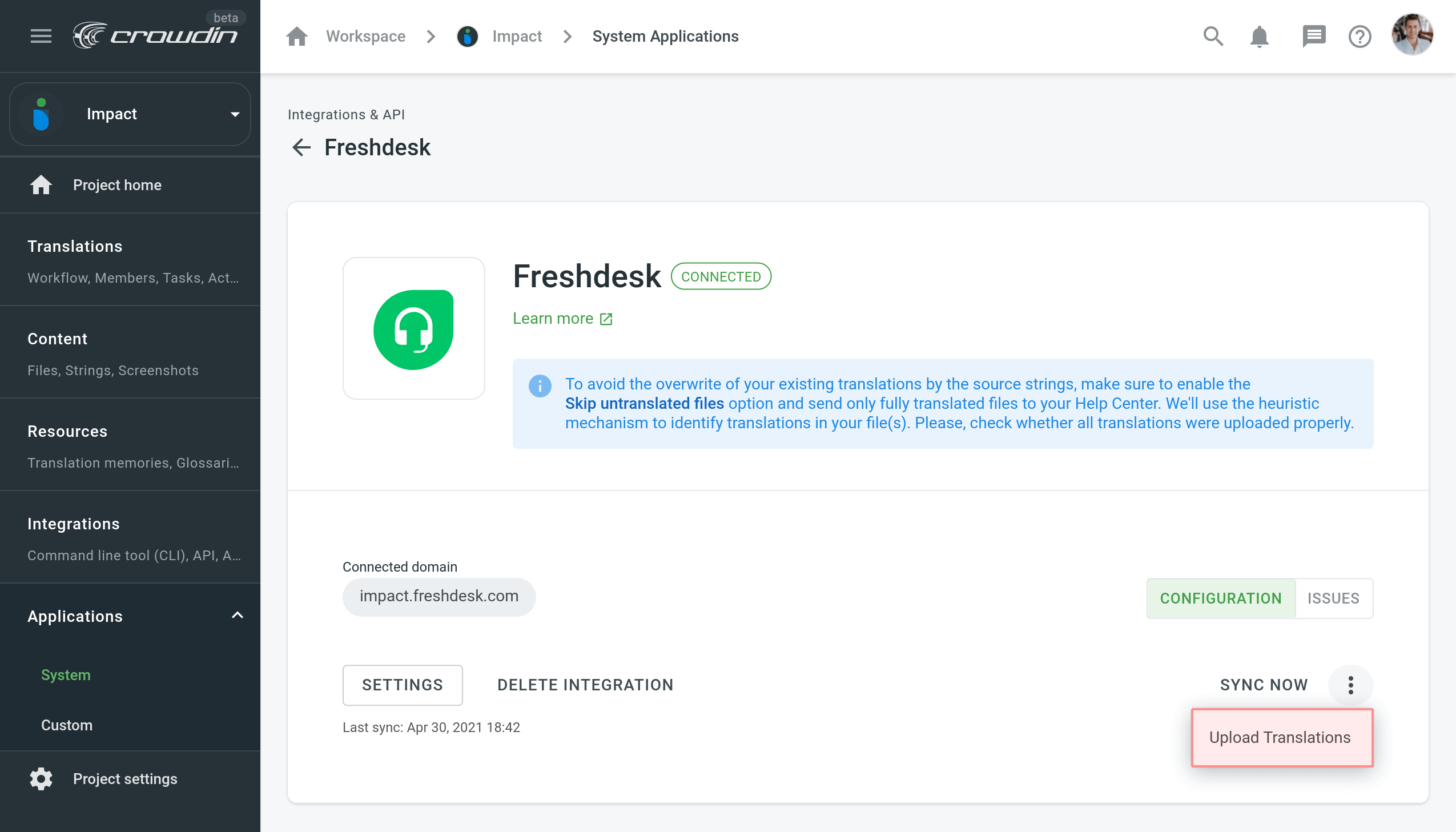Freshdesk-integration
Freshdesk-integration muliggør lokalisering af Vidensbaseartikler, ofte stillede spørgsmål (FAQ) og andet nyttigt indhold mhp. at levere support på kundernes modersmål.
Hvordan fungerer integrationen?
Når integrationen er opsat, føjes teksterne fra Freshdesk automatisk til Enterprise-projektet som XML-filer. Udover artikler vil også navne og beskrivelser i helpdesk-kategorier og -mapper kunne lokaliseres. Disse tekster vil blive føjet til projektet som separate XML-filer.
Det er således, dit projekt vil se ud efter den vellykkede opsætning:
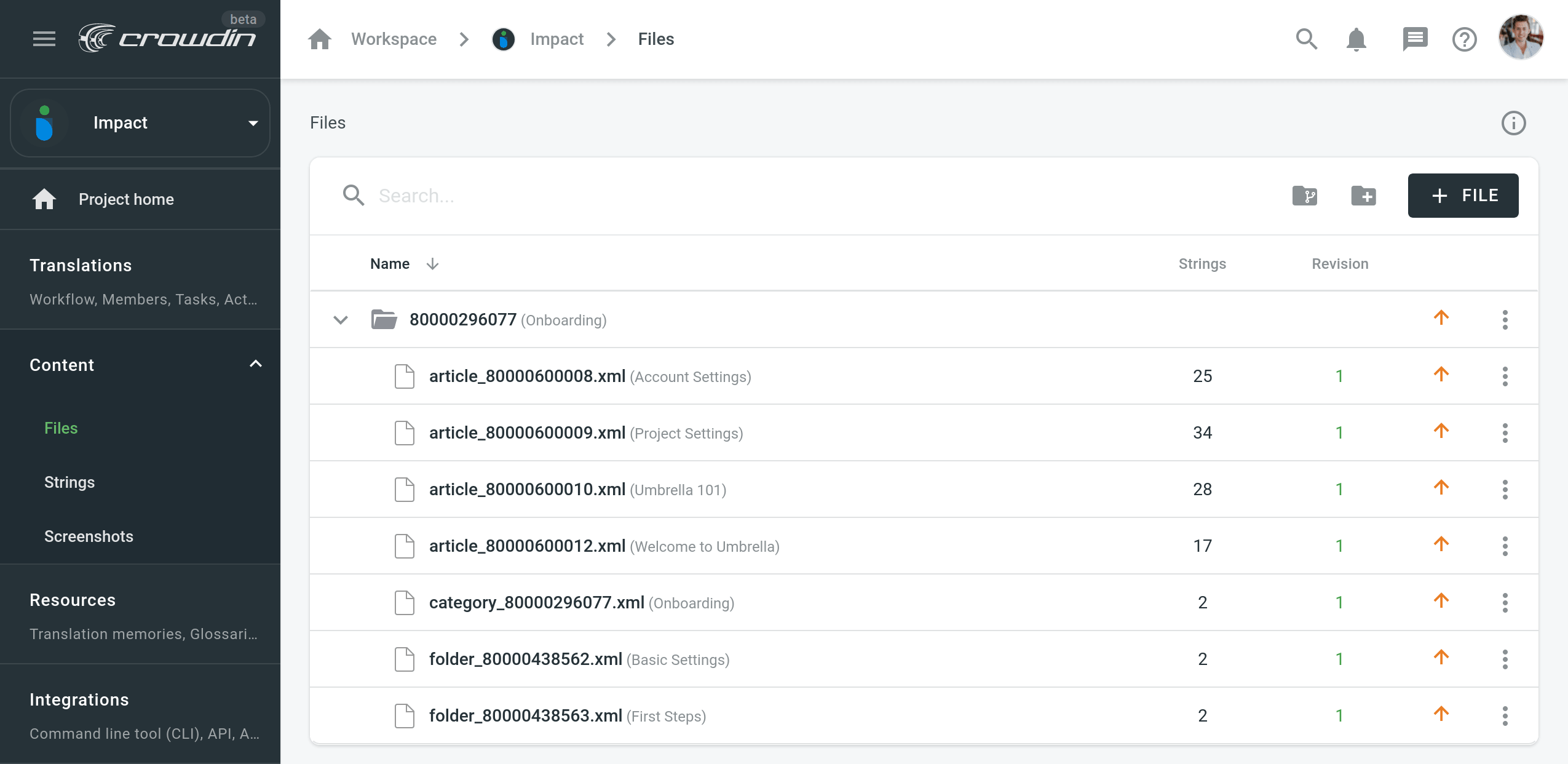
En separat mappe oprettes for hver kategori, der vælges til lokalisering. Hver kategorimappe vil indeholde separate filer for disse datatyper:
- Kategorinavn og -beskrivelse.
- Mappenavne og -beskrivelser.
- Separat fil for hver artikel.
Tallene i mappe- og filnavne er ID’erne for kategorier, mapper og artikler i Freshdesk. Disse ID’er er kun synlige for projektejer og administratorer. I stedet for ID’erne vil oversætterne og korrekturlæserne se de egentlige kategori-, mappe- og artikelnavne.
Når filerne er uploadet til projektet, kan du invitere bidragsydere til at oversætte og korrekturlæse teksterne. Læs om de tilgængelige oversættelsestilgange i Crowdin.
For at uploade oversættelser til Zendesk Guide-hjælpecenteret kan man både opsætte en synktidsplan for automatisk tilføjelse inden for givne perioder eller manuelt starte synk straks. Synk-tidsplanen er det sidste trin i integrationsopsætningen.
Tilslutning af Freshdesk til Crowdin
Følg disse trin for at forbinde en Freshdesk-konto med et Enterprise-projekt:
- Åbn Enterprise-projektet og gå til Applikationer > System.
- Klik på Freshdesk på integrationslisten.
- Angiv Freshdesk Portal URL (f.eks. https://mitfirma.freshdesk.com) og Freshdesk-profilens API-nøgle (der kan findes i Freshdesk-profilindstillingerne).
- Klik på Opsæt Integration for at integrere via Freshdesk-kontoen.
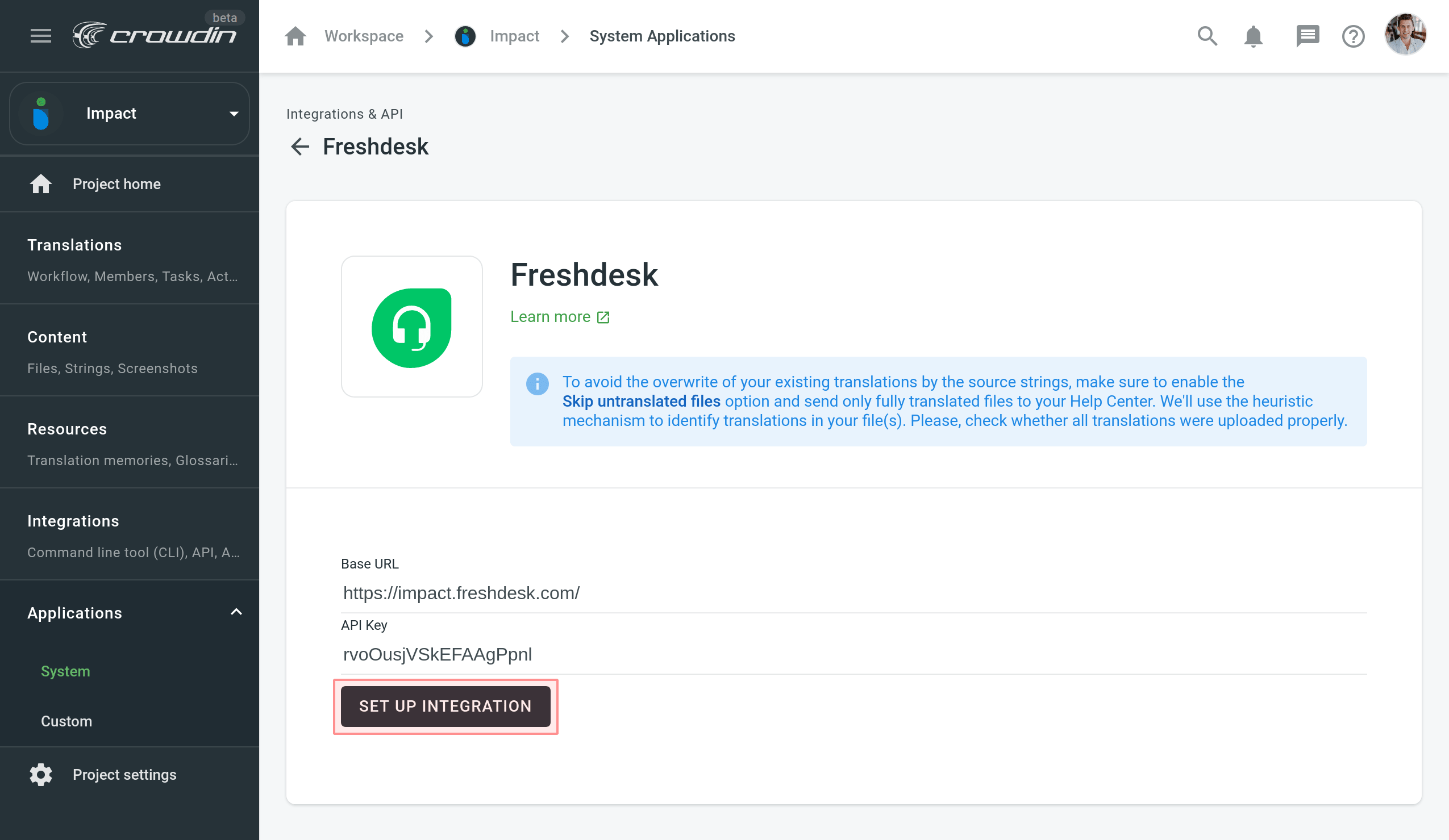
- Klik på Indstillinger for at afslutte opsætningen.
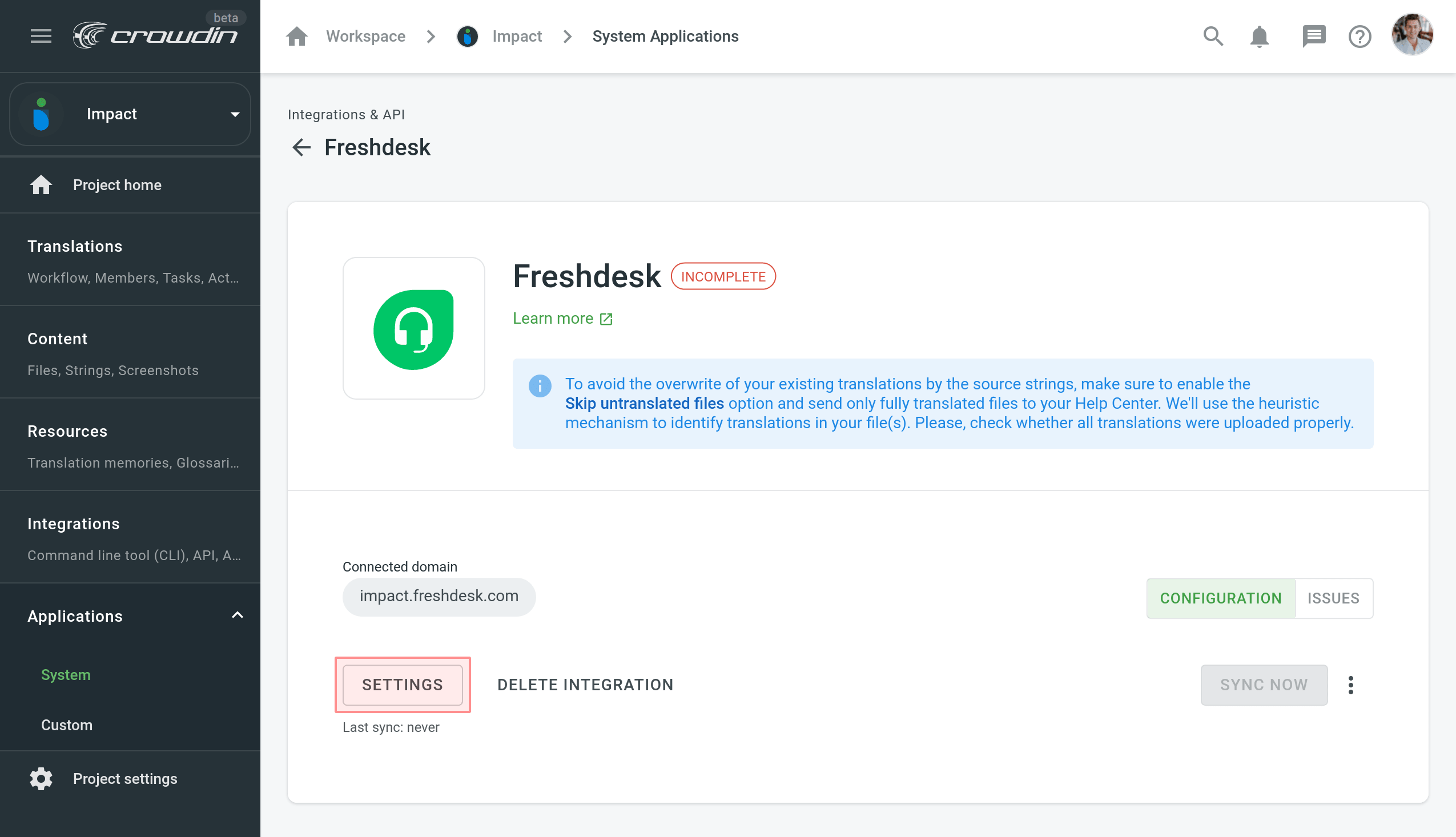
- Opsæt flg. indstillinger:
- Angiv tidsintervallet til at opsætte synktidsplanen.
- Vælg de kategorier, hvorfra beskrivelser og artikler ønskes uploadet.
- Vælg Publicér Løsningsoversættelser, hvis det oversatte indhold ønskes automatisk publiceret i helpdesken efter synkningen.
- Klik på Gem.
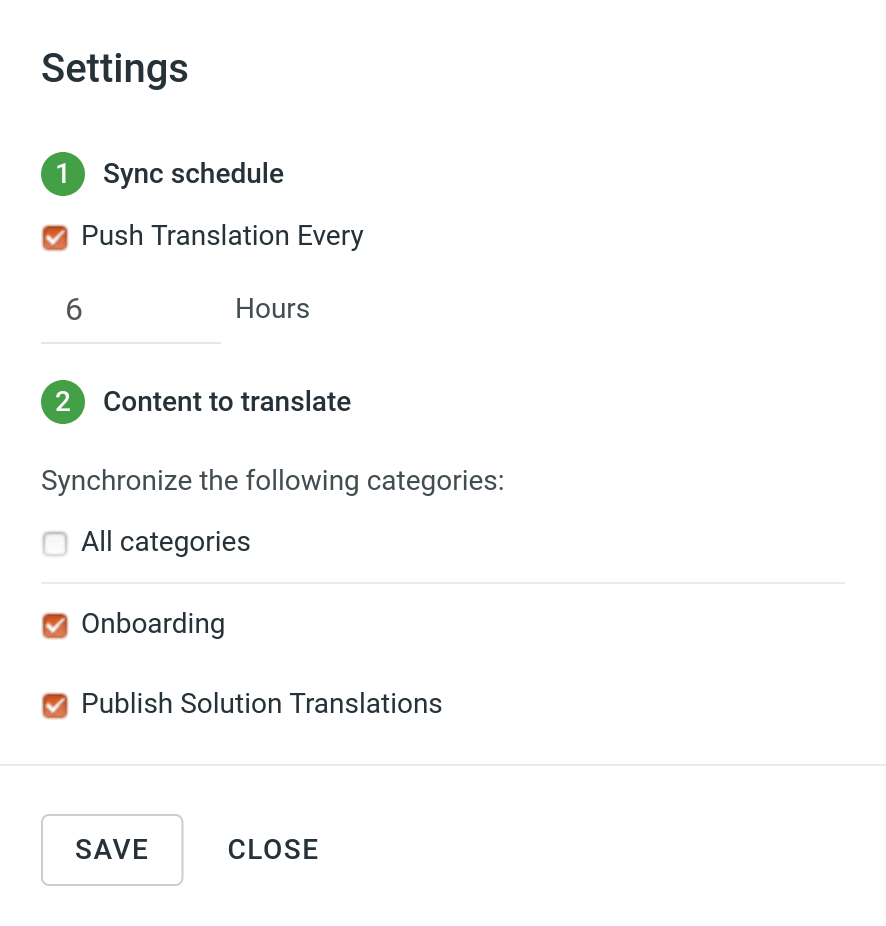
Man kan efterlades Push oversættelser hver tomt og om nødvendigt bruge knappen Synk nu for straks at starte synk. 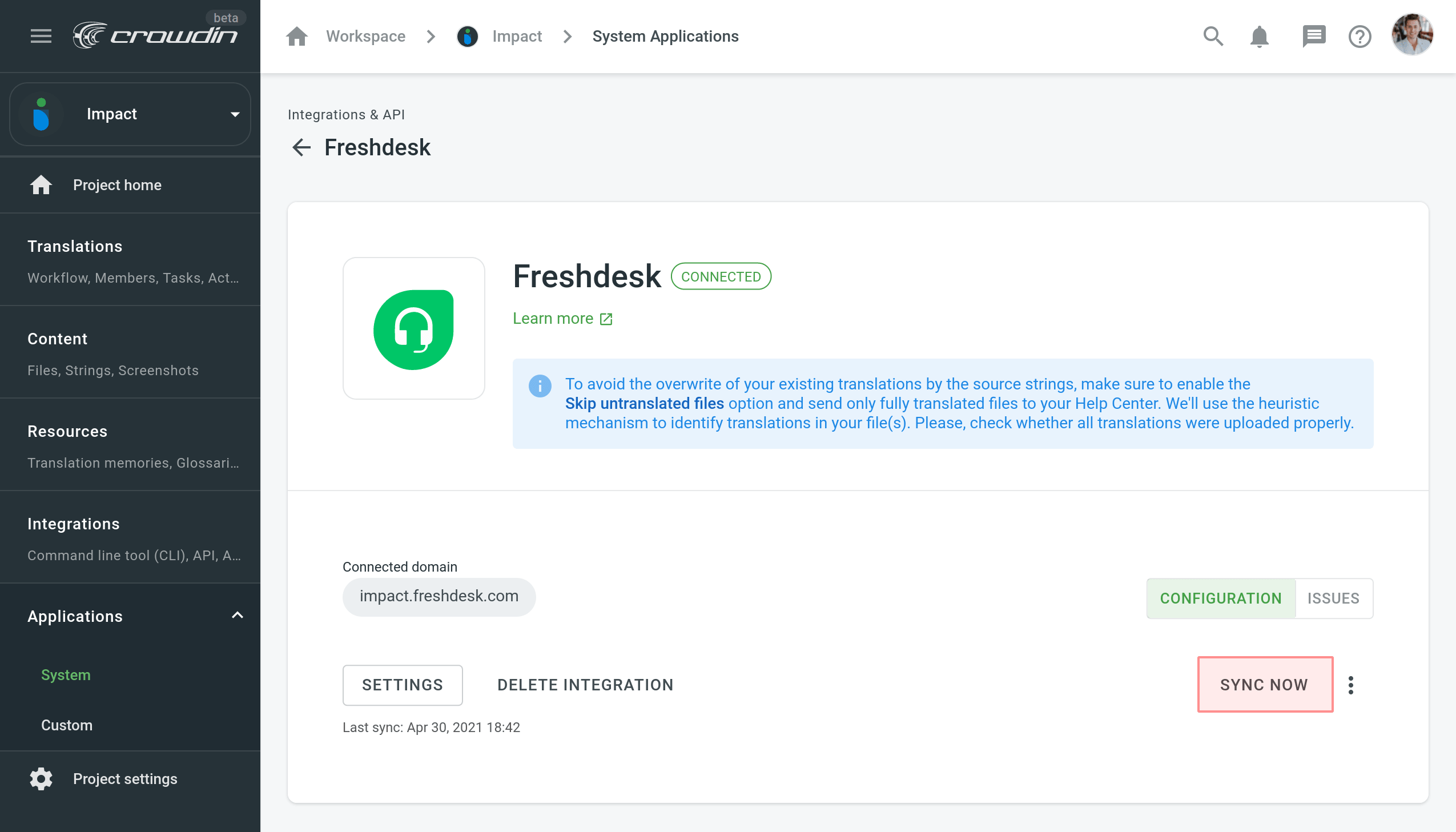
Upload af oversættelser fra Freshdesk
Som standard uploades de i Freshdesk gemte oversættelser kun til Enterprise under den første synkning. For at uploade oversættelser til Enterprise manuelt, så klik på rullemenuknappen Synk nu og klik på Upload oversættelser. Integrationen vil uploade eksisterende oversættelser til Enterprise-projektet.